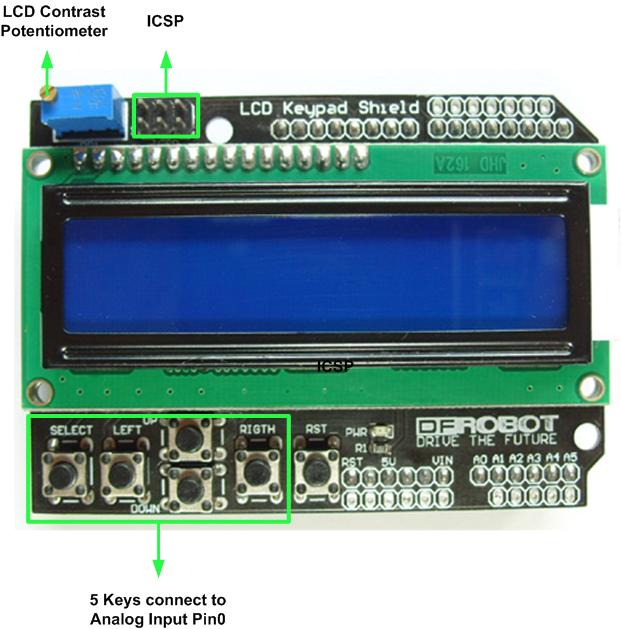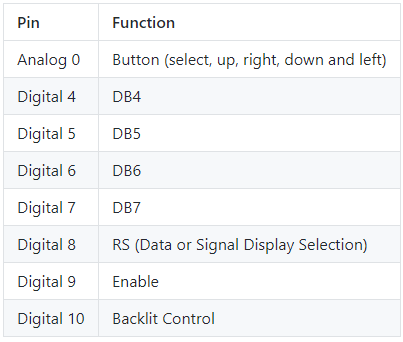راه اندازی شیلد LCD آردوینو
استفاده از LCD در پروژهای امببد کار رایجی است . با اسفاده از نمایشگر ها برنامه می تواند با کاربر تعامل داشته باشد . شیلد LCD آردوینو یکی از جذاب ترین و کاربردی ترین شیلد های آردوینو به شمار می آید . در بسیاری از پروژه ها برای مانیتور کردن پارامتر های مختلف از این شیلد استفاده می شود . در این شیلد از یک LCD کاراکتری 2×16 استفاده شده است . این شیلد علاوه بر LCD ، شامل 6 کلید است که می توان از آن ها برای ساخت رابط کاربری و منو استفاده نمود . نکته جالب راجب به این شیلد این است که کلید های آن تنها از طریق یک پین کنترل می شودند !
در این شیلد پین های LCD به صورت زیر به پین های آردوینو متصل اند :
در این شیلد پین 10 آردوینو از طریق یک مدار ترانزیستوری به بک لایت LCD متصل است لذا امکان کنترل بک لایت در این شیلد وجود دارد .
راه اندازی شیلد LCD :
در راه اندازی LCD این شیلد می توان از کتابخانه L استفاده کرد . همچنین کلید های این ماژول هر کدام از طریق یک مقاومت به پین A0 آردوینو متصل اند . با فشردن هرکدام از کلید ها ولتاژ خاص آن کلید بر روی A0 قرار می گیرد لذا برای استفاده از کلید های این شیلد از واحد ADC استفاده می شود .
قبل از هر چیز لازم است که هدر فایل زیر را به برنامه خود اضافه کیند :
#include <LiquidCrystal.h>
پس از فراخوانی کتابخانه باید از LiquidCrystal یک شی بسازید :
LiquidCrystal lcd(8, 9, 4, 5, 6, 7);lcd اسم شی ساخته شده است که می تواند هر اسمی باشد . اعداد داخل پرانتز نیز پین هایی از آردوینو هستند که به LCD متصل اند .
حال با استفاده از متد begin می توانید LCD را پیکربندی کنید :
lcd.begin(16, 2);
پس از مراحل فوق می توانید از تولع زیر برای راه اندازی LCD شیلد استفاده کنید :
از دستور زیر برای قرار دان مکان نما استفاده می شود . موقعیت به صورت اول x و سپس y به تابع داده می شود .
lcd.setCursor(0,0);
از تابع زیر برای چاپ متن در مختصات مکان نما استفاده می شود :
lcd.print("متن");
باید حتما قبل ار اجرای دستور print با استفاده از تابع setCursor موقعیت مکان نما را تعیین کرد .
دستورات زیادی برای راه اندازی LCD های کاراکتری در کتابخانه LiquidCrystal وجود دارد . دستورات فوق تنها دستورات کاربردی و مهم این کتابخانه هستند .
در مثال زیر با فشردن هر کدام از کلید های شیلد LCD ، مقدار آن نمایش داده می شود :
//Sample using LiquidCrystal library
#include <LiquidCrystal.h>
/*******************************************************
This program will test the LCD panel and the buttons
Mark Bramwell, July 2010
********************************************************/
// select the pins used on the LCD panel
LiquidCrystal lcd(8, 9, 4, 5, 6, 7);
// define some values used by the panel and buttons
int lcd_key = 0;
int adc_key_in = 0;
#define btnRIGHT 0
#define btnUP 1
#define btnDOWN 2
#define btnLEFT 3
#define btnSELECT 4
#define btnNONE 5
// read the buttons
int read_LCD_buttons()
{
adc_key_in = analogRead(0); // read the value from the sensor
// my buttons when read are centered at these valies: 0, 144, 329, 504, 741
// we add approx 50 to those values and check to see if we are close
if (adc_key_in > 1000) return btnNONE; // We make this the 1st option for speed reasons since it will be the most likely result
// For V1.1 us this threshold
if (adc_key_in < 50) return btnRIGHT;
if (adc_key_in < 250) return btnUP;
if (adc_key_in < 450) return btnDOWN;
if (adc_key_in < 650) return btnLEFT;
if (adc_key_in < 850) return btnSELECT;
// For V1.0 comment the other threshold and use the one below:
/*
if (adc_key_in < 50) return btnRIGHT;
if (adc_key_in < 195) return btnUP;
if (adc_key_in < 380) return btnDOWN;
if (adc_key_in < 555) return btnLEFT;
if (adc_key_in < 790) return btnSELECT;
*/
return btnNONE; // when all others fail, return this...
}
void setup()
{
lcd.begin(16, 2); // start the library
lcd.setCursor(0,0);
lcd.print("Push the buttons"); // print a simple message
}
void loop()
{
lcd.setCursor(9,1); // move cursor to second line "1" and 9 spaces over
lcd.print(millis()/1000); // display seconds elapsed since power-up
lcd.setCursor(0,1); // move to the begining of the second line
lcd_key = read_LCD_buttons(); // read the buttons
switch (lcd_key) // depending on which button was pushed, we perform an action
{
case btnRIGHT:
{
lcd.print("RIGHT ");
break;
}
case btnLEFT:
{
lcd.print("LEFT ");
break;
}
case btnUP:
{
lcd.print("UP ");
break;
}
case btnDOWN:
{
lcd.print("DOWN ");
break;
}
case btnSELECT:
{
lcd.print("SELECT");
break;
}
case btnNONE:
{
lcd.print("NONE ");
break;
}
}
}
از برنامه زیر نیز می توانید برای تست بک لایت LCD شیلد استفاده کنید :
void setup() {
pinMode(10,OUTPUT);
}
int i=0;
void loop() {
for(int y=0;y<256;y++)
{
analogWrite(10,y);
delay(10);
}
for(int y=256;y--;)
{
analogWrite(10,y);
delay(10);
}
}